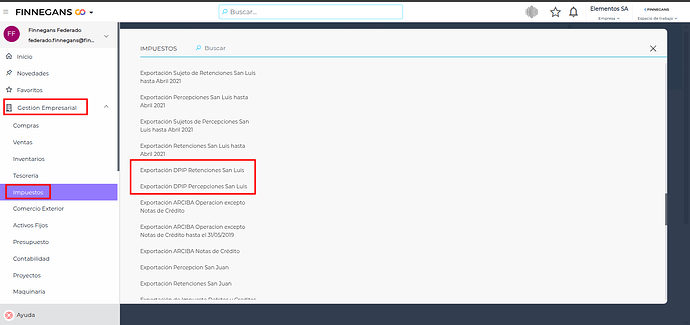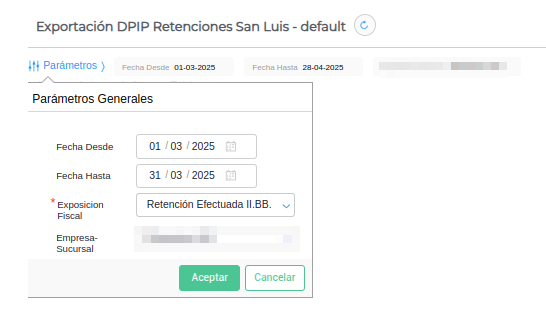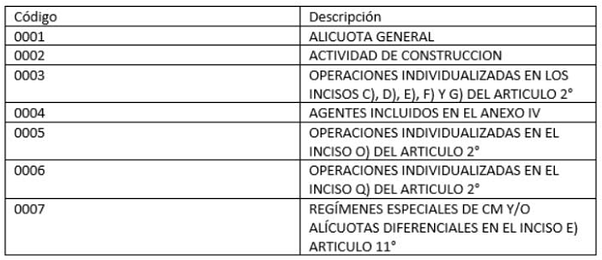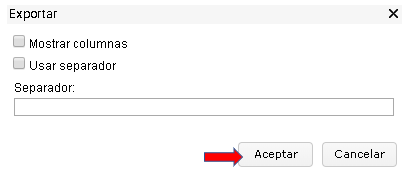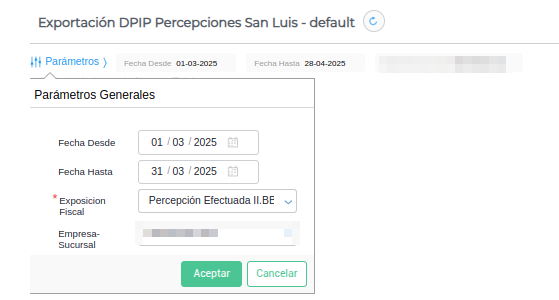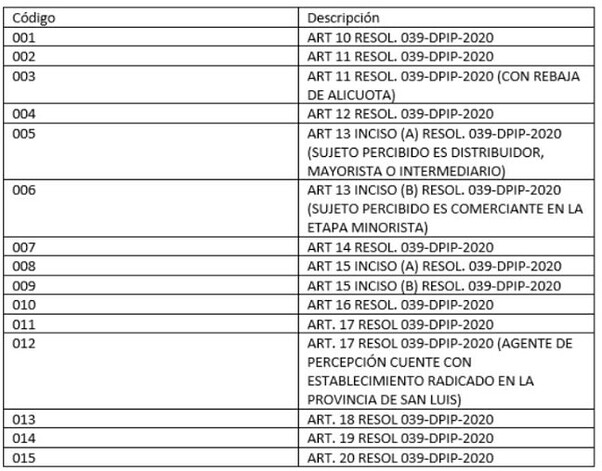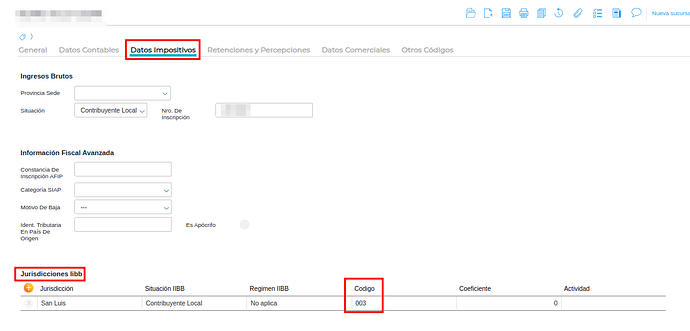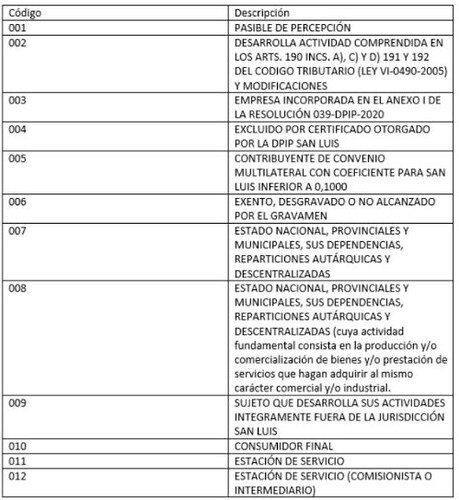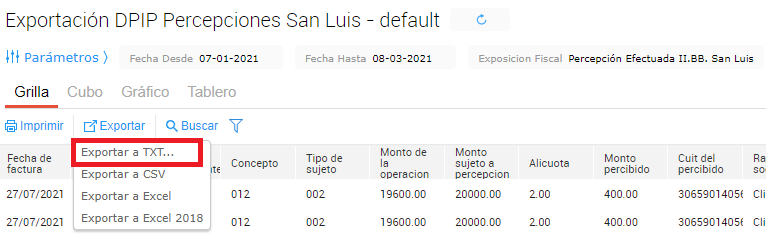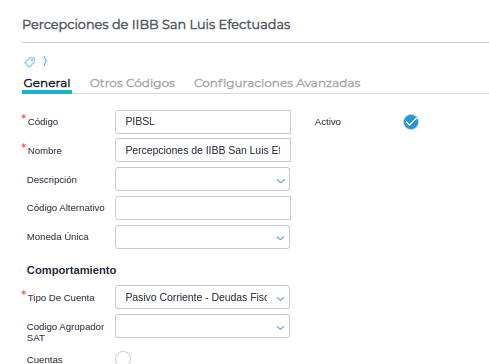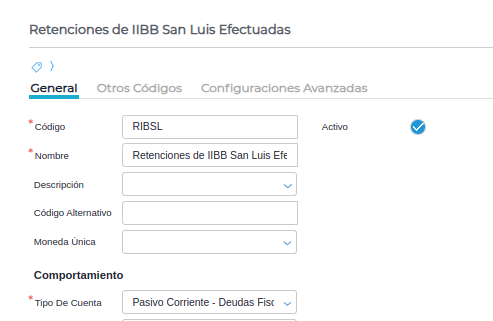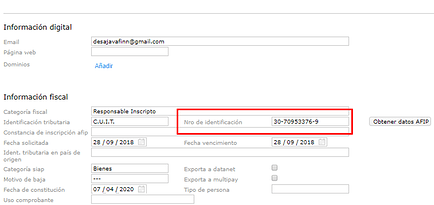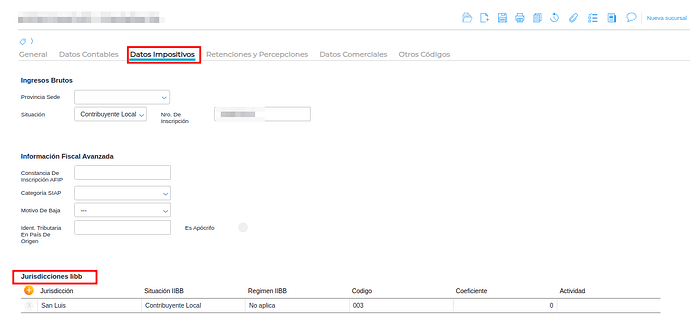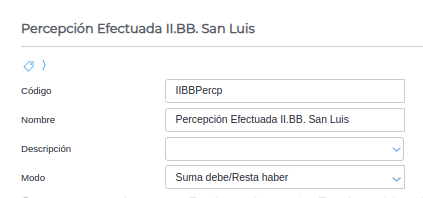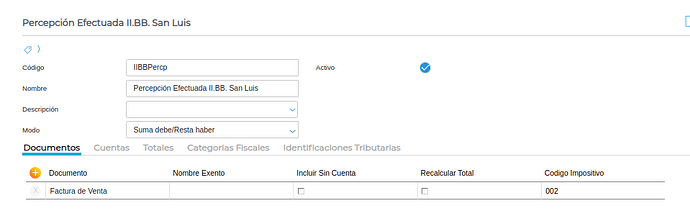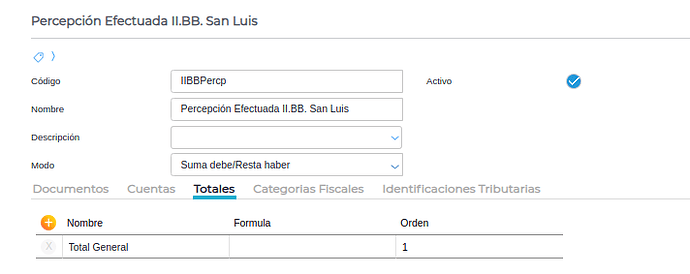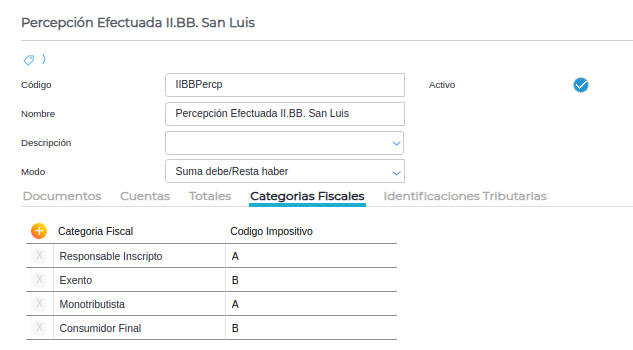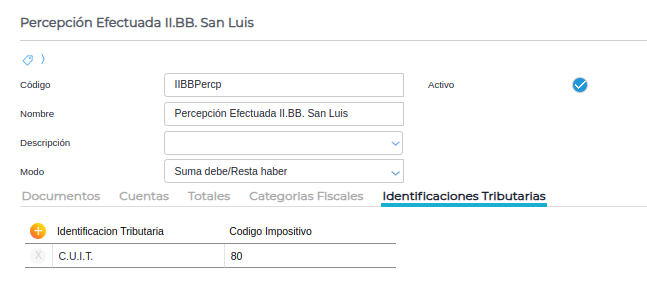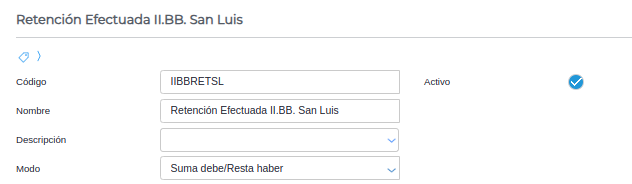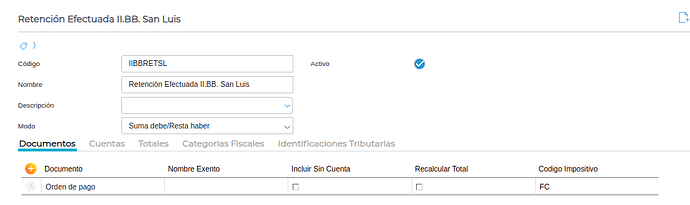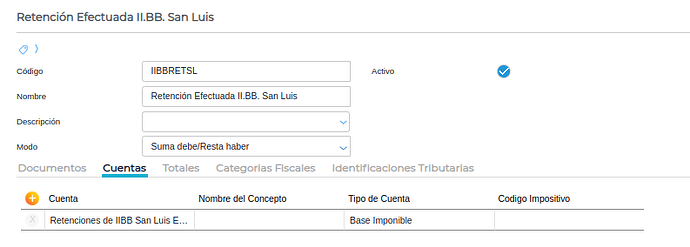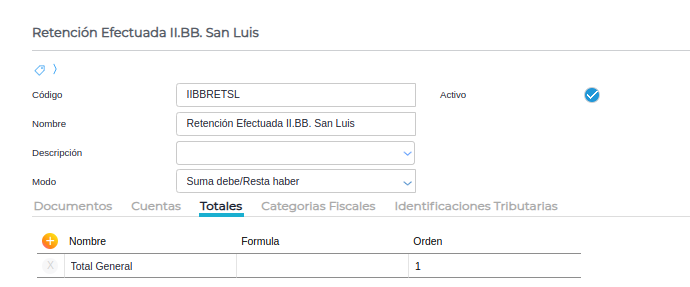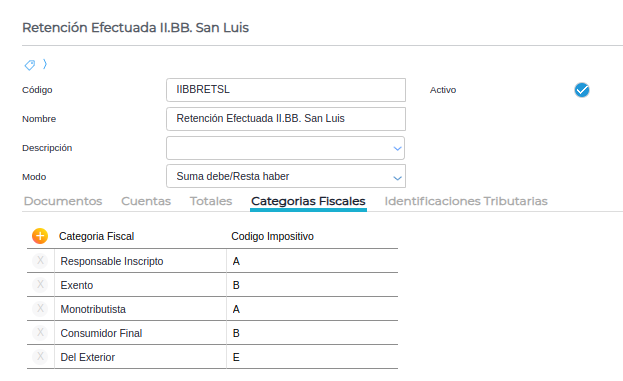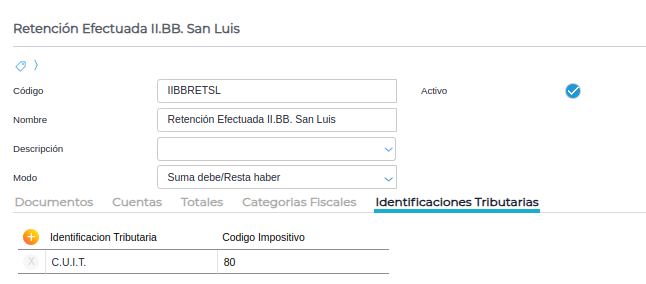Consulta:
¿Cómo se realiza la exportación de percepciones y retenciones de Ingresos Brutos de San Luis en el sistema, y qué configuraciones previas deben realizarse para que funcione correctamente?
Respuesta:
Con Finnegans es posible realizar la exportación de las percepciones y retenciones efectuadas correspondientes a Ingresos Brutos de la provincia de San Luis.
Esta funcionalidad permite generar archivos en formato .TXT, los cuales cumplen con los requisitos establecidos por los aplicativos DPIP de San Luis para su posterior importación.
Es importante contar previamente con las configuraciones adecuadas en los maestros de cuentas contables, clientes, proveedores, exposición fiscal, tipos de retención y talonarios, para asegurar que los datos exportados sean consistentes con las exigencias fiscales vigentes.
Modo de uso
Ingresas a través de Menú → Gestion Empresarial → Impuestos → Aplicativos → Exportación DPIP Retenciones San Luis
Aquí podrás elegir realizar la exportación de retención o la de percepciones.
Exportación de retenciones DPIP
Se ingresa desde Menú → Gestión Empresarial → Impuestos → Aplicativos → Exportación DPIP Retenciones San Luis
Una vez dentro de la view, deberás configurar los parámetros a exportar:
- Fecha desde: el primer día del mes para informar la Retención;
- Fecha hasta: el último día del mes para informar la Retención;
- Exposición Fiscal: debe seleccionarse la exposición fiscal correspondiente a retenciones de San Luis;
- Empresa: permite seleccionar la empresa.
Una vez clickeado ![]() , el sistema traerá todos los terceros a los cuales se les realizaron retenciones de IIBB San Luis en el período seleccionado:
, el sistema traerá todos los terceros a los cuales se les realizaron retenciones de IIBB San Luis en el período seleccionado:
Detalle de campos
Cabecera: muestra siempre VERSION.1.0
Identificación: Muestra siempre C.
Tipo de Comprobante: Muestra el código configurado para el comprobante en la exposición fiscal. Se configura según el comprobante se relacione con facturas o notas de crédito:
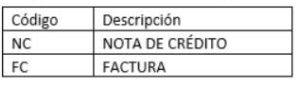
Tipo factura origen: se muestra siempre que se informe una NC (es decir, el tipo de comprobante NC). Muestra el tipo de factura de origen de la factura que originó a la nota de crédito. El código para el tipo de factura sale del código impositivo configurado para la categoría fiscal del cliente en la exposición fiscal.
Punto de venta origen: se muestra siempre que se informe una NC (es decir, el tipo de comprobante NC). Muestra el punto de venta de la factura que originó la nota de crédito.
Numero venta origen: se muestra siempre que se informe una NC (es decir, el tipo de comprobante NC). Muestra el número de comprobante de la factura que originó la nota de crédito.
Fecha: Muestra la fecha de la retención.
Concepto: traerá el código impositivo configurado en cada retención, dentro del Tipo de Retención. Deberán indicarse en cada retención un código según corresponda:
Bruto Pagado: Fecha de Factura: muestra el total pagado.
Porcentaje: muestra“50” o “100”, según se trate de contribuyentes comprendidos en el Convenio Multilateral o no.
Monto Sujeto: muestra el monto sujeto a retención.
Alícuota: indica la alícuota de retención.
Monto Retenido: es el monto retenido.
CUIT: traerá el CUIT configurado en el maestro de Proveedores para cada tercero.
Razón Social: es la razón social del tercero configurada en el maestro de Proveedores.
Ingresos Brutos: muestra el nro. de Ingresos Brutos configurado en el maestro de Proveedores.
Domicilio: trae el domicilio indicado en el campo de Direcciones dentro del maestro de Proveedores.
Localidad: muestra la localidad indicada en el campo de Direcciones dentro del maestro de Proveedores.
Provincia: muestra la provincia indicada en el campo de Direcciones dentro del maestro de Proveedores.
Cod. Postal: trae el código postal indicado en el campo de Direcciones dentro del maestro de Proveedores.
Dopro: se completa siempre con espacios en blanco.
Fecha de emisión del comprobante: es la fecha del comprobante.
Tipo de factura: muestra el código impositivo que se le configuró a la categoría fiscal del cliente dentro de la exposición fiscal. Para las notas de crédito (tipo de comprobante NC) muestra NC.
Punto de venta: muestra los primeros 4 dígitos del número de certificado de retención, configurado mediante el maestro de Talonarios.
Número de venta: son los últimos 8 dígitos del número de certificado de retención, configurado mediante el maestro de Talonarios.
Exportación
Para realizar la exportación, se procede a realizarla en formato “TXT.” El sistema exportará los sujetos de retención según el formato vigente.
Se descargará el txt. que se subirá al aplicativo.
Exportación de percepciones DPIP
Se ingresa desde Menú → Gestión Empresarial → Impuestos → Aplicativos → Exportación DPIP Percepciones San Luis
Una vez dentro de la view, deberás configurar los parámetros a exportar:
- Fecha desde: el primer día del mes para informar la Percepción;
- Fecha hasta: el último día del mes para informar la Percepción;
- Exposición Fiscal: debe seleccionarse la exposición fiscal correspondiente a percepciones de San Luis, la cual debe ser creada previamente;
- Empresa: permite seleccionar la empresa.
Una vez clickeado ![]() , el sistema traerá todos los terceros a los cuales se les realizaron percepciones de IIBB San Luis en el período seleccionado:
, el sistema traerá todos los terceros a los cuales se les realizaron percepciones de IIBB San Luis en el período seleccionado:
Detalle de campos
Cabecera: muestra siempre VERSION.1.0
Fecha de Factura: es la fecha del comprobante.
Tipo factura origen: se muestra siempre que se informe una NC (es decir, el tipo de comprobante 003). Muestra el tipo de factura de origen de la factura que originó a la nota de crédito. El código para el tipo de factura sale del código impositivo configurado para la categoría fiscal del cliente en la exposición fiscal.
Punto de venta origen: se muestra siempre que se informe una NC (es decir, el tipo de comprobante 003). Muestra el punto de venta de la factura que originó la nota de crédito.
Numero venta origen: se muestra siempre que se informe una NC (es decir, el tipo de comprobante 003). Muestra el número de comprobante de la factura que originó la nota de crédito.
Tipo de Comprobante: muestra el código configurado para el comprobante en la exposición fiscal. Se configura según el comprobante sea facturas o notas de crédito:

Concepto: traerá el código impositivo configurado en cada retención, dentro del Tipo de Retención. Deberán indicarse en cada retención una letra según corresponda:
Tipo de Sujeto: Muestra el código configurado en el ABM de proveedores, solapa “Datos Impositivos”, sección “Jurisdicciones IIBB”:
El mismo debe colocarse según corresponda:
Monto de la operación: muestra el total de la factura.
Monto Sujeto a Percepción: muestra el monto sujeto a percepción.
Alícuota: indica la alícuota de percepción.
Monto Percibido: es el monto percibido.
CUIT del percibido: traerá el CUIT configurado en el maestro de Clientes para cada tercero.
Razón Social: es la razón social del tercero configurada en el maestro de Clientes.
Ingresos Brutos: muestra el nro. de Ingresos Brutos configurado en el maestro de Clientes.
Domicilio: trae el domicilio indicado en el campo de Direcciones dentro del maestro de Clientes. Es el domicilio Fiscal.
Localidad: muestra la localidad indicada en el campo de Direcciones dentro del maestro de Clientes.
Provincia: muestra la provincia indicada en el campo de Direcciones dentro del maestro de Clientes.
Cod. Postal: trae el código postal indicado en el campo de Direcciones dentro del maestro de Clientes.
Fecha de emisión del comprobante: es la fecha del comprobante
Tipo de factura: muestra el código impositivo que se le configuró a la categoría fiscal del cliente dentro de la exposición fiscal. Para las notas de crédito (tipo de comprobante 003) muestra NC.
Punto de venta: muestra el punto de venta del comprobante.
Numero de venta: es el número del comprobante que se informa.
Exportación
Para realizar la exportación, se procede a realizarla en formato “TXT.”
Se descargará el txt. que se subirá al aplicativo.
Configuraciones requeridas
Maestros
Maestro de cuentas
Accedé desde Menú → Gestion Empresarial → Contabilidad → Maestros → Cuentas
Se deben generar cuentas contables para percepciones y retenciones efectuadas.
Maestro de Clientes/Proveedores
Accedé desde Menú → Gestion Empresarial → Compras → Maestros → Proveedores.
Accedé desde Menú → Gestion Empresarial → Ventas → Maestros → Clientes.
Se debe completar el datos requeridos en la solapa de Direcciones. La dirección que toma el sistema es la dirección fiscal:
Debe asignarse la categoría fiscal y el número de CUIT.
En el apartado de ingresos brutos, se debe indicar en Nro. de Inscripción a IIBB
Por último, en la solapa de “Datos Impositivos” sección Jurisdicciones IIBB. debe indicarse la provincia de San Luis, y completar los datos siguientes (Situación IIBB y Código) según corresponda:
Situación IIBB
Según pertenezca a:
- Convenio Multilateral
- Contribuyente Local
- No Inscripto
Código
Debe asignarse el código según corresponda a los siguientes tipos de sujetos:
Maestro de exposición fiscal
Accedé desde Menú → Gestión Empresarial → Impuestos → Maestros → Exposición fiscal
Se requiere crear una exposición fiscal para percepciones y otra para retenciones.
Percepción
- Solapa “Documentos”
En esta solapa se deben agregar los documentos que generen percepciones y van a mostrarse en la exportación.
Los documentos deberán llevar los siguientes códigos impositivos según sean facturas o notas de crédito:

- Solapa “Cuentas”
En esta solapa se agrega la cuenta de percepción configurada anteriormente.
Tener en cuenta que en “Tipo de cuenta”, debe seleccionarse Base Imponible.
- Solapa “Totales”
En esta solapa se indican las sumas a totalizar en la exposición.
- Solapa “Categorías Fiscales”
En esta solapa se definen las categorías fiscales a incluir en la exposición.
Como código impositivo se debe indicar la letra de comprobante que se le corresponda emitir a cada tipo de categoría fiscal. Es decir: A, B, C, E, M o T según corresponda.
- Solapa “Identificaciones Tributarias”
En esta solapa se definen las identificaciones tributarias a incluir en la exposición.
Retenciones
- Solapa “Documentos”
En esta solapa se deben agregar los documentos que generen retenciones y van a mostrarse en la exportación.
En el campo Código Impositivo deben asignarse los siguientes códigos según si la el documento que genera la retención provenga de una factura o de una nota de crédito:
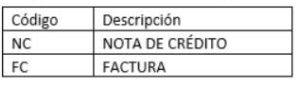
- Solapa “Cuentas”
En esta solapa se agrega la cuenta de percepción configurada anteriormente.
Tener en cuenta que en “Tipo de cuenta”, debe seleccionarse Base Imponible.
- Solapa “Totales”
En esta solapa se indican las sumas a totalizar en la exposición.
- Solapa “Categorias Fiscales”
En esta solapa se definen las categorías fiscales a incluir en la exposición.
Como código impositivo se debe indicar la letra de comprobante que se le corresponda emitir a cada tipo de categoría fiscal. Es decir: A, B, C, E, M o T según corresponda.
- Solapa “Identificaciones Tributarias”
En esta solapa se definen las identificaciones tributarias a incluir en la exposición.
Talonario
Accedé desde Menú → Configuración → Empresas → Configuración → Talonarios
Deberán crearse un nuevo talonario para las retenciones, cuyo formato sea de 12 números (sin guiones).